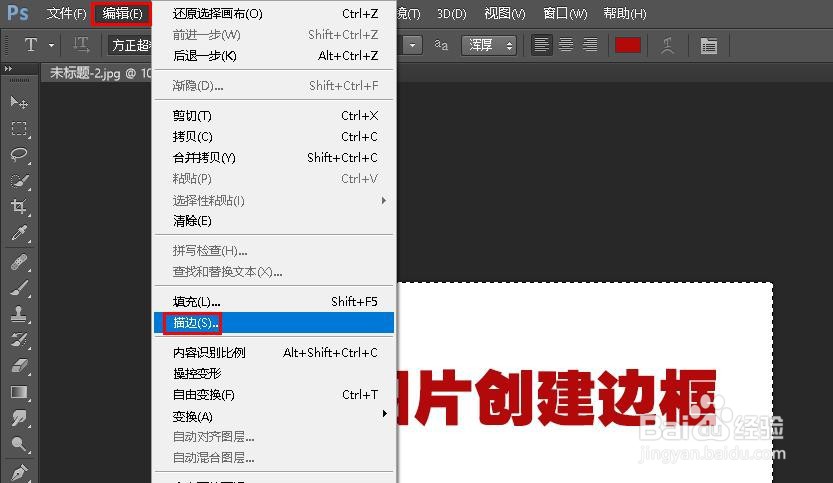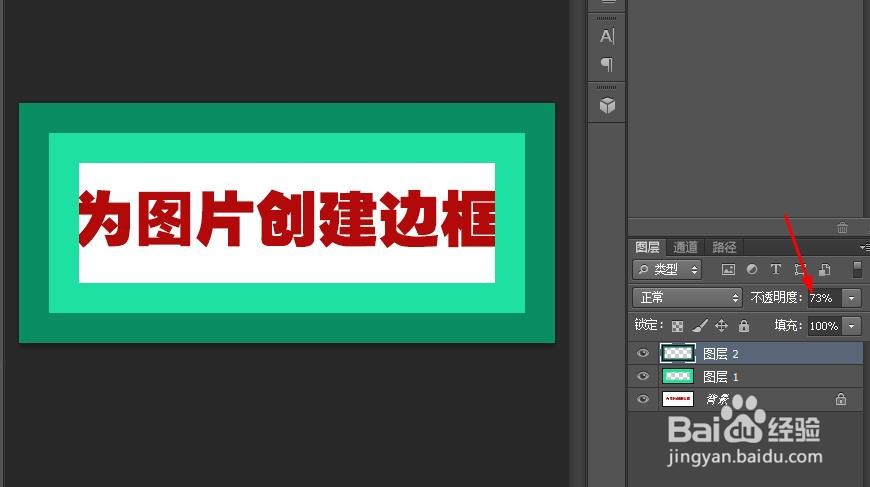1、选择文件 -> 打开,打开你需要在Photoshop中为图片创建边框的图片文件。
2、按Alt + Ctrl + Shift + N创建一个新图层。
3、按Ctrl + A选择整个图像。然后单击编辑项,选择描边以创建图像的边框。
4、在描边窗口中,您可以设置下图所示的参数,您可以更改边框的宽度(大小)和颜色(颜色)。然后按确定。
5、你会看到在你的照片上出现相当粗糙和厚厚的包围线,现在你可以自定义不透明度和填充,以增加边框的透明度。
6、继续按Alt + Ctrl + Shift + N创建一个新图层来创建第二个边框。打开 编辑 ->稆糨孝汶; 描边 打开 描边 窗口并将其设置为与第一个边框类似,您可以自定义边框的颜色和大小。但是,第二个边框应该小于第一个边框尺寸以增加美感。
7、现在您的图像有一个非常漂亮的边框,您还可以增加或减少第二个边框的不透明度以增加照片的美感。编辑完成后,您可以按Ctrl + S保存图像。